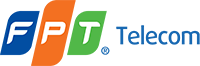Hướng dẫn chi tiết cách cấu hình Modem FPT AC1000F thành bộ phát WiFi, biến modem thành điểm phát sóng không dây mạnh mẽ cho ngôi nhà của bạn. Hãy cùng theo dõi bài viết dưới đây của fptcb.xyz.
Hướng dẫn chi tiết cách cấu hình Modem FPT AC1000F thành bộ phát WiFi
Modem FPT AC1000F là thiết bị đa năng, vừa có chức năng kết nối internet, vừa có chức năng phát WiFi. Với tốc độ WiFi tối đa 867 Mbps và phạm vi phủ sóng rộng, modem FPT AC1000F sẽ mang đến cho bạn một mạng không dây ổn định và mạnh mẽ.
Hãy cùng tôi thực hiện các bước cấu hình đơn giản để biến Modem FPT AC1000F của bạn thành một bộ phát WiFi hiệu quả!
Bước 1: Chuẩn bị
Trước khi bắt đầu cấu hình, hãy đảm bảo bạn đã chuẩn bị đầy đủ những thứ sau:
- Modem FPT AC1000F: Đảm bảo modem hoạt động tốt và đã được kết nối với nguồn điện.
- Cáp mạng LAN: Cáp mạng LAN dùng để kết nối modem với máy tính hoặc thiết bị di động.
- Máy tính/điện thoại thông minh: Thiết bị bạn sẽ sử dụng để truy cập giao diện quản trị của modem.
- Trình duyệt web: Trình duyệt web như Chrome, Firefox, Safari… để truy cập giao diện quản trị.
Kết nối Modem FPT AC1000F với mạng internet:
- Sử dụng cáp mạng LAN: Kết nối cáp mạng LAN từ cổng WAN của modem FPT AC1000F với bộ phát internet của nhà mạng.
- Sử dụng WiFi: Nếu bộ phát internet của bạn hỗ trợ WiFi, bạn có thể kết nối Modem FPT AC1000F với mạng WiFi của bộ phát internet.
Kết nối Modem FPT AC1000F với máy tính/điện thoại thông minh:
- Sử dụng cáp mạng LAN: Kết nối cáp mạng LAN từ cổng LAN của modem FPT AC1000F với máy tính hoặc điện thoại thông minh.
- Sử dụng WiFi: Nếu modem FPT AC1000F đã được cấu hình mạng WiFi, bạn có thể kết nối thiết bị di động với mạng WiFi của modem.
Bước 2: Truy cập giao diện quản trị của modem
- Tìm địa chỉ IP của modem: Địa chỉ IP của modem FPT AC1000F thường là 192.168.1.1. Bạn có thể tìm địa chỉ IP của modem trong hướng dẫn sử dụng hoặc bằng cách vào “Command Prompt”, gõ “ipconfig” và tìm mục “Default Gateway”.
- Truy cập giao diện quản trị: Mở trình duyệt web trên máy tính hoặc điện thoại thông minh, gõ địa chỉ IP của modem vào thanh địa chỉ.
- Đăng nhập vào giao diện quản trị: Bạn sẽ được yêu cầu nhập tài khoản và mật khẩu. Tài khoản và mật khẩu mặc định thường là “admin”.
Bước 3: Thay đổi mật khẩu mặc định
- Lý do cần thay đổi mật khẩu: Mật khẩu mặc định “admin” rất dễ bị đoán và không an toàn. Thay đổi mật khẩu giúp bảo vệ mạng WiFi của bạn khỏi bị truy cập trái phép.
- Hướng dẫn thay đổi mật khẩu: Trong giao diện quản trị, tìm mục “Security” hoặc “Password”. Nhập mật khẩu cũ (mật khẩu mặc định), sau đó nhập mật khẩu mới hai lần để xác nhận.
Bước 4: Cấu hình mạng WiFi
- Tạo mạng WiFi mới: Trong giao diện quản trị, tìm mục “Wireless” hoặc “WiFi”. Nhấn vào “Add new wireless network” hoặc “Create new network” để tạo mạng WiFi mới.
- Đặt tên (SSID) và mật khẩu: Nhập tên mạng WiFi (SSID) và mật khẩu cho mạng WiFi.
- Chọn chế độ bảo mật: Chọn chế độ bảo mật cho mạng WiFi. Chế độ bảo mật phổ biến là WPA2/WPA3.
- Kích hoạt tính năng WPS: Tùy chọn này cho phép bạn kết nối thiết bị với mạng WiFi một cách nhanh chóng bằng cách nhấn nút WPS trên modem và thiết bị.
Bước 5: Cấu hình mạng LAN (nếu cần)
- Đặt địa chỉ IP tĩnh: Nếu bạn muốn sử dụng địa chỉ IP cố định cho máy tính hoặc điện thoại thông minh, bạn có thể đặt địa chỉ IP tĩnh trong mục “LAN” của giao diện quản trị.
- Đặt địa chỉ IP động (DHCP): Nếu bạn muốn sử dụng địa chỉ IP động, bạn có thể kích hoạt tính năng DHCP trong mục “LAN” của giao diện quản trị.
Kiểm tra kết nối
Sau khi hoàn tất cấu hình, hãy kiểm tra kết nối mạng WiFi:
- Kết nối thiết bị di động: Kết nối điện thoại thông minh hoặc máy tính bảng với mạng WiFi mới được tạo.
- Kiểm tra kết nối internet: Truy cập vào một website bất kỳ để kiểm tra kết nối internet.
Lưu ý:
- Sau khi thay đổi mật khẩu, bạn cần kết nối lại thiết bị với mạng WiFi mới bằng mật khẩu mới.
- Nên sử dụng mật khẩu mạnh, bao gồm chữ hoa, chữ thường, số và ký tự đặc biệt.
- Nếu bạn gặp phải bất kỳ lỗi nào trong quá trình cấu hình, hãy kiểm tra lại các bước hoặc tham khảo hướng dẫn sử dụng của modem.
Kết luận:
Chúc mừng bạn đã thành công trong việc cấu hình Modem FPT AC1000F thành bộ phát WiFi. Bây giờ bạn đã có một mạng không dây ổn định và mạnh mẽ cho ngôi nhà của mình. Hãy chia sẻ bài viết này với bạn bè và gia đình để họ cũng có thể dễ dàng cấu hình modem FPT AC1000F của mình.
Hãy ghé thăm website fptcb.xyz của tôi để khám phá thêm nhiều kiến thức hữu ích về công nghệ.

Câu hỏi thường gặp về cấu hình modem FPT AC1000F thành bộ phát WiFi
Làm thế nào để thay đổi tên mạng WiFi?
Trong giao diện quản trị, bạn có thể thay đổi tên mạng WiFi (SSID) bằng cách tìm mục “Wireless” hoặc “WiFi”.
Chế độ bảo mật nào phù hợp nhất cho mạng WiFi?
Chế độ bảo mật WPA2/WPA3 là chế độ bảo mật mạnh nhất hiện nay.
Làm thế nào để tăng cường hiệu suất mạng WiFi?
Bạn có thể tăng cường hiệu suất mạng WiFi bằng cách:
- Tối ưu hóa vị trí đặt modem: Đặt modem ở vị trí thoáng đãng, tránh đặt gần các vật cản như tường dày, thiết bị điện tử.
- Giảm thiểu số lượng thiết bị kết nối: Hạn chế số lượng thiết bị kết nối với mạng WiFi cùng lúc, đặc biệt là các thiết bị sử dụng nhiều băng thông.
- Sử dụng băng tần 5GHz: Băng tần 5GHz có tốc độ nhanh hơn và ít bị nhiễu hơn băng tần 2.4GHz.
Làm thế nào để khắc phục sự cố kết nối mạng WiFi?
Nếu gặp phải sự cố kết nối mạng WiFi, hãy thử:
- Khởi động lại modem: Ngắt kết nối nguồn điện của modem, đợi khoảng 30 giây rồi kết nối lại.
- Kiểm tra mật khẩu mạng WiFi: Đảm bảo bạn nhập đúng mật khẩu mạng WiFi.
- Kiểm tra kết nối internet: Kiểm tra xem modem có kết nối internet hay không.
Làm thế nào để kết nối nhiều thiết bị với mạng WiFi?
Bạn có thể kết nối nhiều thiết bị với mạng WiFi bằng cách:
- Sử dụng băng tần 5GHz: Băng tần 5GHz có thể hỗ trợ nhiều thiết bị kết nối cùng lúc hơn so với băng tần 2.4GHz.
- Sử dụng bộ phát WiFi (WiFi extender): Bộ phát WiFi (WiFi extender) có thể giúp mở rộng phạm vi phủ sóng và tăng cường hiệu suất mạng WiFi.
Kết luận
Cấu hình Modem FPT AC1000F thành bộ phát WiFi không hề khó. Hy vọng bài viết này đã giúp bạn hiểu rõ hơn về cách cấu hình modem FPT AC1000F thành bộ phát WiFi. Hãy chia sẻ bài viết này với bạn bè và gia đình để họ cũng có thể dễ dàng cấu hình modem FPT AC1000F của mình.
Hãy ghé thăm website fptcb.xyz của tôi để khám phá thêm nhiều kiến thức hữu ích về công nghệ.